win10コンピュータからプロジェクターに画面をキャストする方法
- coldplay.xixiオリジナル
- 2020-08-04 13:47:3823212ブラウズ
win10 コンピューターからプロジェクターに画面をキャストする方法: まず、プロジェクターの VGA ケーブルをコンピューターの VGA インターフェイスに接続し、システムの電源をオンにし、[ディスプレイ - ディスプレイの詳細設定] をクリックし、次に [テキスト] をクリックします。他のプロジェクトのサイズ変更の詳細オプション]、最後に左側の [プロジェクト セカンド スクリーン] をクリックします。

win10 コンピューターからプロジェクターに画面を投影する方法:
#1. プロジェクターの VGA ケーブルを接続します。図に示すように、コンピュータの VGA インターフェイスに接続し、win i キーの組み合わせを押して設定ウィンドウを開き、クリックしてシステムを開きます。システム設定の [表示] タブで、図
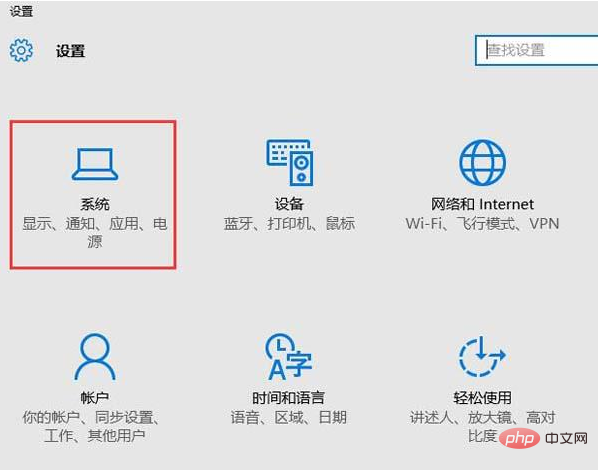
#3 に示すように、右側に [詳細な表示設定] を見つけて開きます:
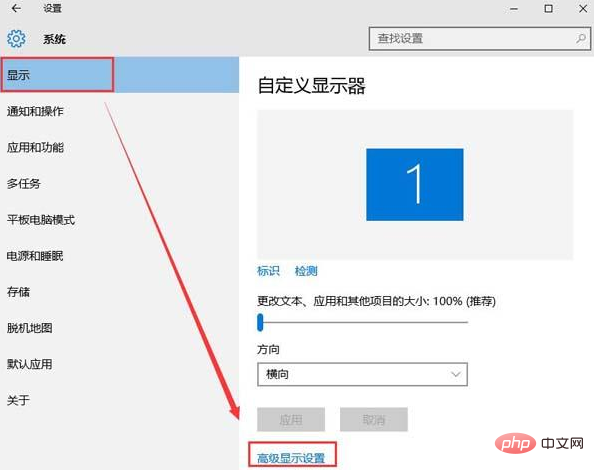
3. 次に、[テキスト] をクリックし、 [詳細表示設定] ウィンドウのその他の項目サイズ 図に示すように、詳細オプションを調整します:
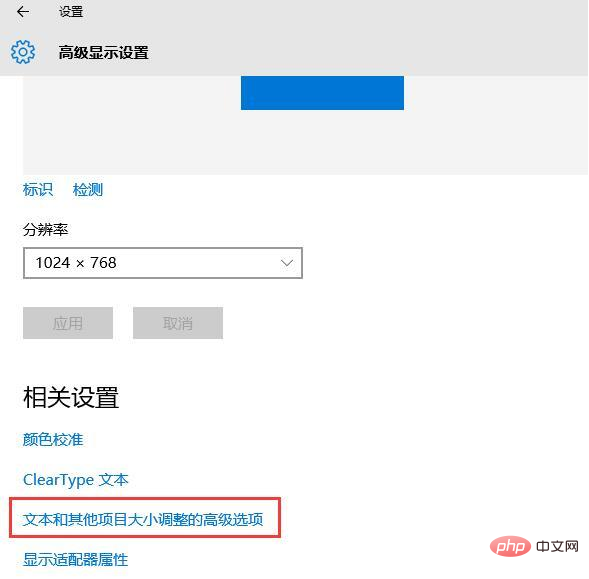
4. 最後に、表示ウィンドウで、プロジェクト セカンド スクリーンをクリックします。図に示すように、関連する設定:
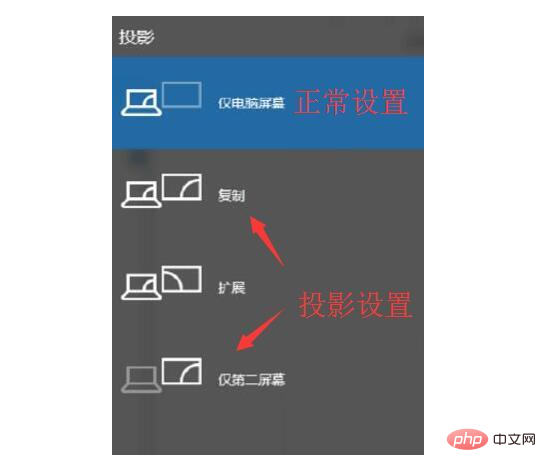
関連する学習に関する推奨事項: windowsサーバーの運用と保守のチュートリアル
以上がwin10コンピュータからプロジェクターに画面をキャストする方法の詳細内容です。詳細については、PHP 中国語 Web サイトの他の関連記事を参照してください。
声明:
この記事の内容はネチズンが自主的に寄稿したものであり、著作権は原著者に帰属します。このサイトは、それに相当する法的責任を負いません。盗作または侵害の疑いのあるコンテンツを見つけた場合は、admin@php.cn までご連絡ください。

